怎么使用CAD编辑器绘制等边三角形
- 来源: 金舟软件
- 作者:
- 时间:2025-03-06 18:05:14

金舟CAD编辑器
-
官方正版
-
纯净安全
-
软件评分:
一、视频教程
二、操作步骤
1、双击打开金舟CAD编辑器,关闭打开文件窗口,直接在白板上绘制;
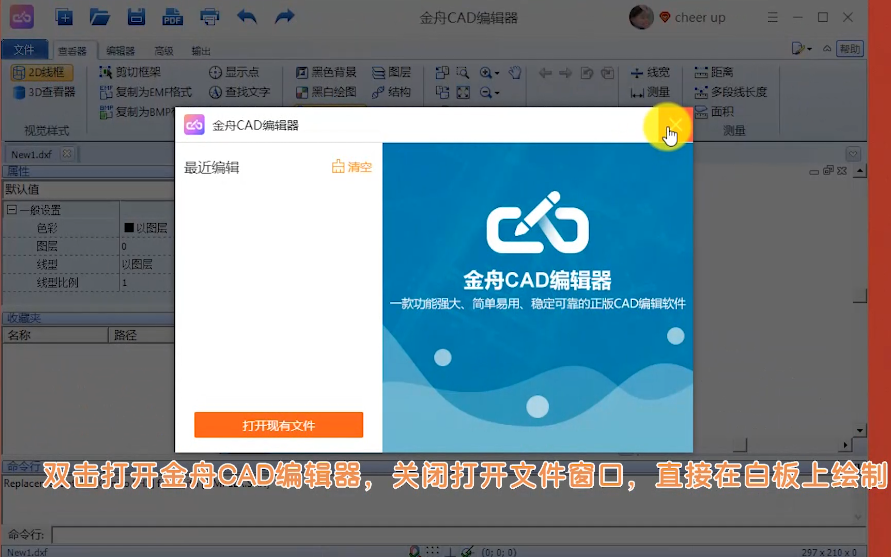
2、在菜单栏中,点击编辑器窗口;
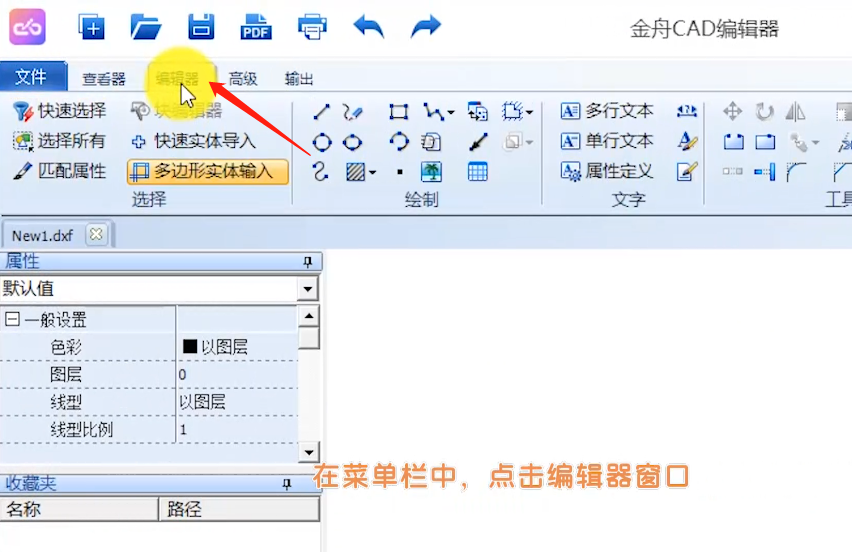
3、选中“直线”绘制出一条直线,长度根据自己需要决定,选好长度后,双击完成线段绘制;
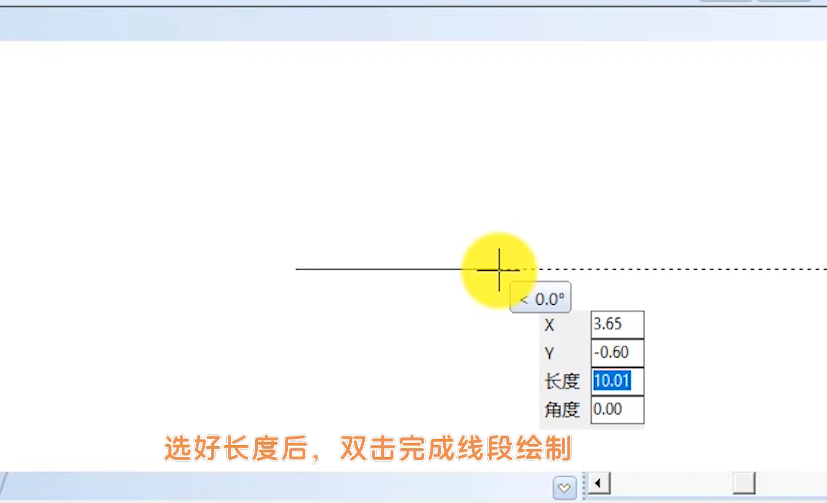
4、选中“圆形”工具,以直线其中一个端点为圆心;
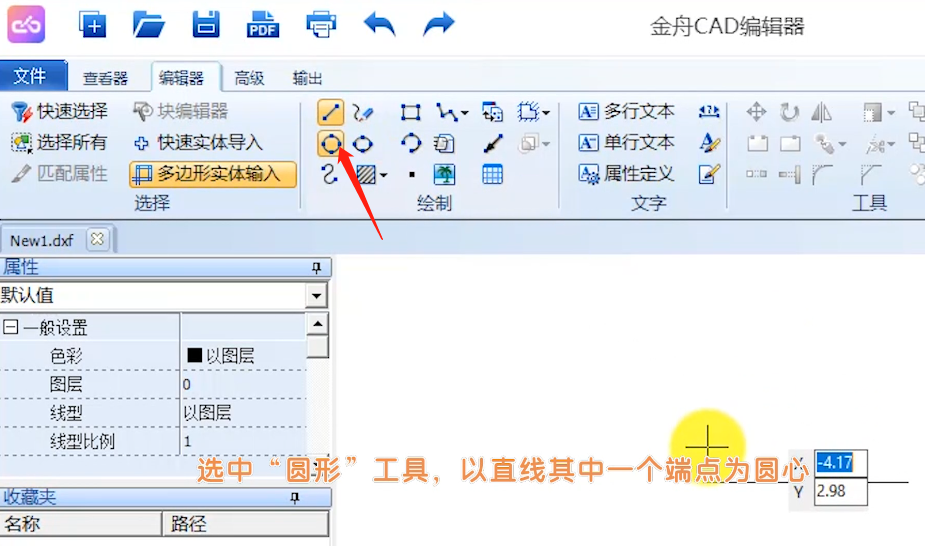
5、绘制出一个半径为10的圆形,双击完成绘制;
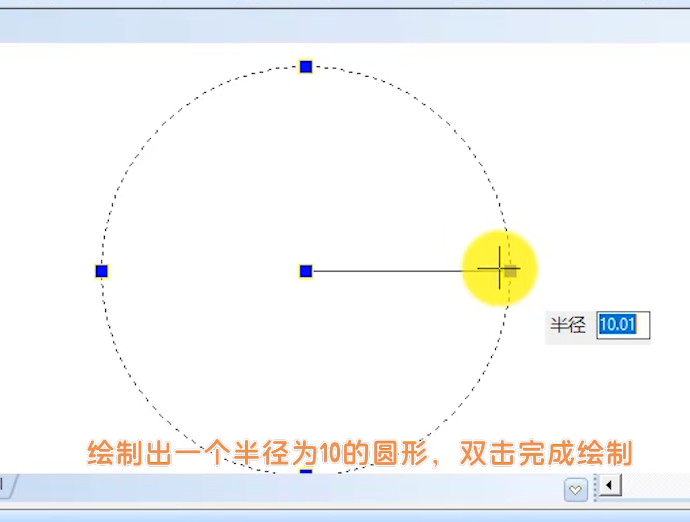
6、然后,选择同一个圆心,绘制出半径相同的相交的圆形;
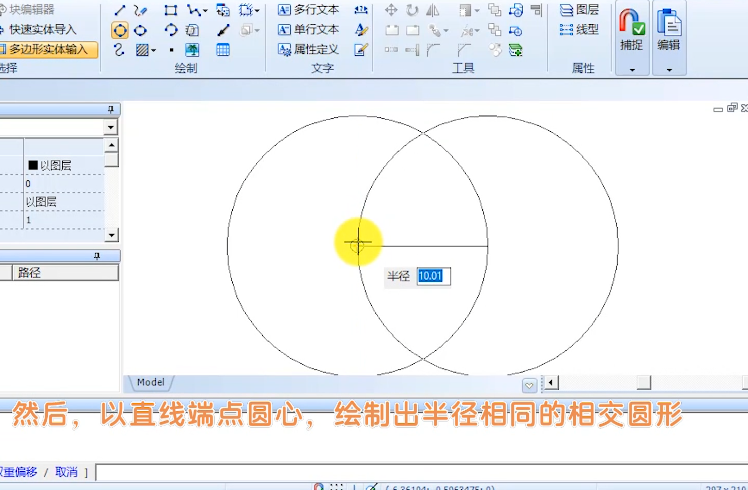
7、接着,使用直线功能,将两个圆形相交的端点连接起来;
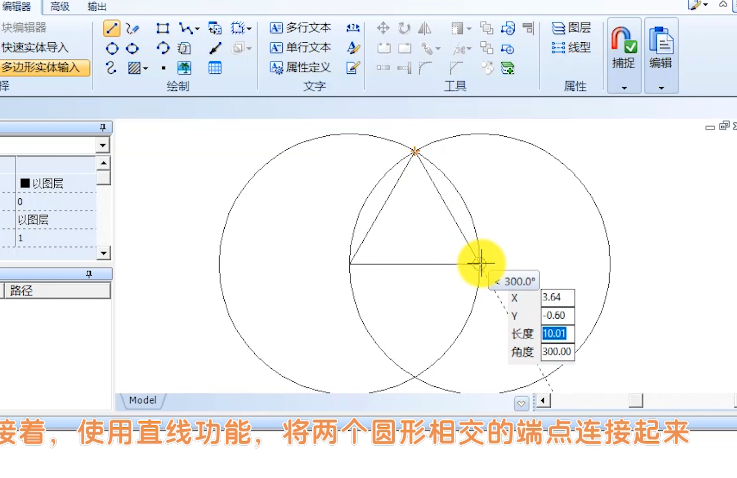
8、连接完成后,将两个圆形删除就得到一个等边三角形了;
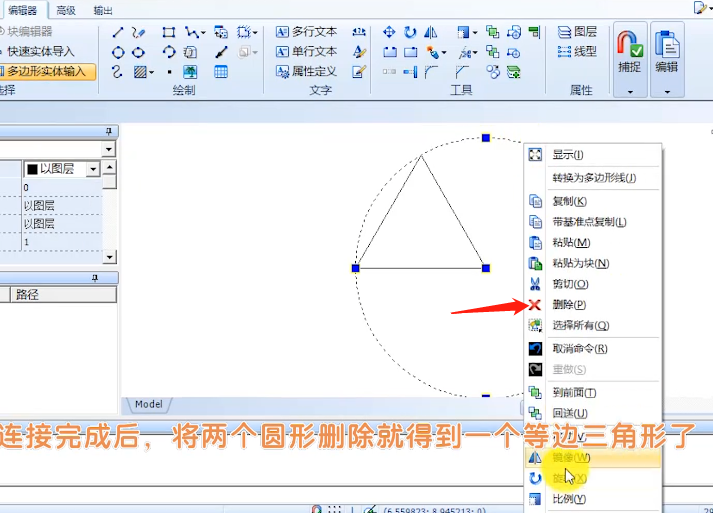
9、最后,记得点击“保存”文件。
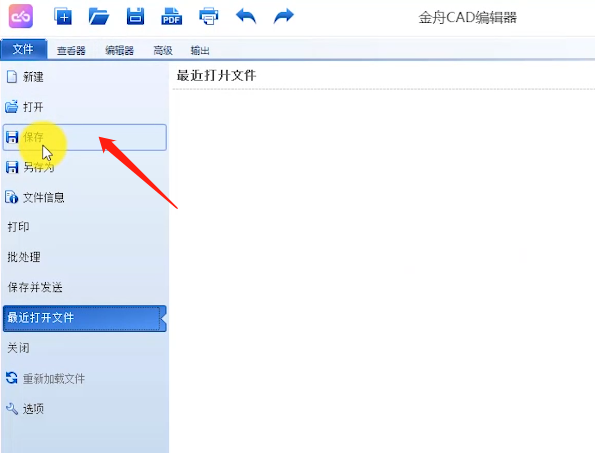
CAD编辑器绘制等边三角形的方法就为您演示到这里,更多cad相关教程可访问金舟软件官网!
相关推荐:
















































































































